Pernahkah anda berada dalam situasi seperti berikut ini. Saat itu anda tengah asyik menulis sebuah artikel untuk mengisi blog anda. Tiba-tiba terfikir oleh anda untuk melengkapi artikel tersebut dengan suatu gambar atau foto untuk ilustrasi. Tapi anda lupa atau belum sempat menyiapkan atau memotret sendiri foto tersebut. Nah, terus gimana dong?
Ok, anda tidak perlu panik. Di internet ada banyak gambar dan foto siap pakai. Tentu saja tidak etis mempergunakan foto hasil jepretan orang lain tanpa seizin pembuatnya. Saya tahu itu, dan terus terang, saya tidak akan menyarankan anda untuk menggunakan foto yang dilindungi dengan hak cipta. Sebaiknya anda hanya mengambil gambar atau foto dari internet yang tergolong bebas pakai. Maksudnya, sang pembuat foto telah memberikan ijin bagi setiap orang yang memerlukan, untuk memanfaatkan foto tersebut.
Pertanyaan anda selanjutnya, bagaimana cara kita membedakan foto bebas pakai dari foto yang dilindungi hak cipta? Apalagi di internet ada banyak foto dari berbagai sumber. Bagaimana cara menyortirnya? Jawabannya ada pada mesin pencari Google.
Jadi, segera saja kita masuk ke mesin pencari Google, misalnya di alamat http://www.google.co.id. Perhatikan, di sebelah kiri atas terdapat menu utama Web, Gambar, Maps dan seterusnya. Perhatikan screenshot di bawah ini.
Pertanyaan anda selanjutnya, bagaimana cara kita membedakan foto bebas pakai dari foto yang dilindungi hak cipta? Apalagi di internet ada banyak foto dari berbagai sumber. Bagaimana cara menyortirnya? Jawabannya ada pada mesin pencari Google.
Jadi, segera saja kita masuk ke mesin pencari Google, misalnya di alamat http://www.google.co.id. Perhatikan, di sebelah kiri atas terdapat menu utama Web, Gambar, Maps dan seterusnya. Perhatikan screenshot di bawah ini.
Karena kita akan mencari foto atau gambar, maka arahkan kursor mouse ke deretan menu dan klik link pada tulisan Gambar. Setelah itu, anda bisa mengetikkan sebuah kata kunci di kotak pencarian, misalnya 'mawar', lalu klik tombol Telusuri Gambar. Dengan cara seperti ini gambar yang muncul masih campur antara gambar bebas dan gambar yang memiliki hak cipta.
Untuk dapat menyortirnya, anda harus masuk ke menu Penelusuran Gambar Lanjutan. Perhatikan gambar ilustrasi di bawah ini. Menu tersebut terletak tepat di sebelah kanan tombol Telusuri Gambar.
Untuk dapat menyortirnya, anda harus masuk ke menu Penelusuran Gambar Lanjutan. Perhatikan gambar ilustrasi di bawah ini. Menu tersebut terletak tepat di sebelah kanan tombol Telusuri Gambar.
Setelah anda meng-klik menu Penelusuran Gambar Lanjutan, maka sebentar kemudian akan muncul sebuah formulir. Pada kotak isian paling atas, ketikkan kata kunci. Misalnya 'mawar'.
Kemudian pada item Hak Penggunaan, pilih salah satu lisensi yang sesuai dengan kebutuhan anda. Pastikan anda memilih 'dilabeli untuk digunakan ulang secara komersial' jika anda ingin menggunakan gambar tersebut untuk artikel, blog atau kegiatan apapun yang dapat menghasilkan uang bagi anda. Selain itu pastikan juga anda memilih lisensi 'dilabeli untuk digunakan ulang dengan modifikasi', jika anda ingin merubah atau memodifikasi foto. Kesimpulannya, jika anda ingin menggunakan foto untuk kepentingan komersial dan sekaligus anda ingin memodifikasinya, maka untuk keperluan tersebut anda harus memilih 'dilabeli untuk digunakan ulang secara komersial dengan modifikasi'.
Gambar atau foto yang anda peroleh dengan cara seperti ini cukup aman, tanpa perlu anda merasa kuatir takut digugat si empunya gambar. Hanya saja, gambar bebas pakai biasanya juga banyak yang memakai. Jika anda ingin gambar yang eksklusif, anda harus membeli di situs penyedia gambar atau foto. Atau lebih baik lagi jika anda memotretnya sendiri.


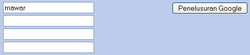
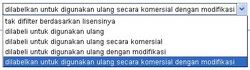
 RSS Feed
RSS Feed